-
![]() Windows向けデータ復旧
Windows向けデータ復旧
- Data Recovery Wizard Free購入ダウンロード
- Data Recovery Wizard Pro 購入ダウンロード
- Data Recovery Wizard WinPE購入ダウンロード
- Partition Recovery購入ダウンロード
- Email Recovery Wizard購入ダウンロード
- おまかせデータ復旧サービス
概要:
お使いのクローン作成ソフトが、HDDやSSDのクローン作成に非常に時間がかかっていませんか?256GB、500GB、1TBのハードドライブをクローン作成するのにどれくらい時間がかかるのでしょうか?なぜクローン作成ソフトがデータをコピーするのにそんなに遅いのでしょうか?このガイドでは、その答えを見つけ、より良い選択をする手助けをします。EaseUS Disk Copyは、超高速なディスククローン作成ソフトで、ディスクやパーティションを高速でコピーすることができます。
🙋♂️「私のWindows 10はHDD/SSDのクローンを作るのが遅い。クローン作成に時間がかかっているようです。256GBのハードディスクを外付けハードディスク にクローンしたいのですが、コピー速度が速く始まり、その後理由もなく落ちてしまいます。Acronis True Image WD Editionを使っています。昨日24時間前にクローン作成プロセスを開始しましたが、まだ18%しかありません。これは遅すぎるのでしょうか?どうしたらいいでしょうか?」
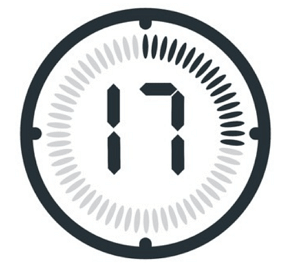
ハードドライブのクローン作成にかかる時間は、クローンする必要があるデータの量によって決まります。これが、ハードドライブのクローン作成時間を推定する上で最も重要な要素です。また、どの方法を使ってドライブをクローンするかを決めることも非常に重要です。そのため、ドライブの転送速度を確認する際には、記載されている速度が「バースト転送速度」であり、持続的な転送速度ではないことを覚えておく必要があります。
例えば、Seagateのドライブは100MBps(メガバイト/秒)でデータを転送できると主張しているかもしれませんが、現実世界ではこの速度で1ギガバイトのデータを転送することはできません。この現実は、300MBps(メガバイト/秒)で転送できると主張する新しい高速SATAドライブにも当てはまります。クローン作成プロセスを計算する際に使用すべき実際の転送速度は、その速度の約半分に下げるべきです。
つまり、クローン作成の速度が100MB/秒の場合、100GBのハードドライブをクローンするのに約17分かかります。もし500GBのデータをクローンするのに87分かかる場合、それは平均的な速度です。これで、500GBのハードドライブをクローンするのにどれくらい時間がかかるか、または1TBのハードドライブをクローンするのにどれくらい時間がかかるかについての答えがわかりましたか?以下に一般的な概要を示します。
🚩注:これらの時間はおおよその目安であり、実際のクローン作成速度や時間は、ハードウェアの状態やその他の問題によって異なる場合があります。
なぜクローン作成プロセスに時間がかかるのか?その主な原因は何でしょうか?私たちの分析によると、以下の6つの主な理由が挙げられます。
上記で述べた理由と原因に基づいて、クローン作成が非常に遅いという問題を適切に修正することができます。以下に、HDDやSSDのクローン作成プロセスを高速化するための6つの解決策を示します。
ハードドライブや他のデバイスに大量のデータをクローンする場合、辛抱強く待つ必要があります。クローン作成の速度が100MB/秒の場合、100GBのハードドライブをクローンするのに約17分かかります。時間を推定し、クローン作成後に結果を確認してください。100MBのデータをクローンするのに1時間かかる場合は、以下の方法を試して修正してください。
不良セクタをスキップするのに長い時間がかかることがあります。そのような場合、EaseUS Disk Copyを試してみることができます。
コンピュータには、ハードドライブ接続として2つのタイプがあります。PATA(Parallel ATA、別名IDE)とSATA(Serial ATA)です。クローン作成のプロセスが遅い場合、SATAはこの問題を解決するための優れた選択肢です。PATAのデータ転送速度は66/100/133 MB/秒であるのに対し、SATAは150/300/600 MB/秒の速度を実現できます。SATAの高速化により、プログラムの読み込みや、写真や大きなドキュメントの処理がより速くなります。
もし500GBのハードドライブのクローン作成に1日もかかるとしたら、それは確かに遅すぎます!USB 2.0を3.0に変更したり、SATA接続を使うことで問題が解決するなら、それで良いでしょう。しかし、それでもクローン作成が遅い場合は、超高速なディスククローンソフトウェア『EaseUS Disk Copy』を使ってみてください。
EaseUS Disk Copyは、簡単で安全なディスククローンソフトで、データの転送やハードディスクのアップグレードを超高速で行うことができます。複数のパーティションがあるハードドライブのクローン作成や、クローン作成中にディスクパーティションのサイズを変更することも可能です。さらに、不良セクタがあるハードドライブもセクタごとのクローン技術でクローン作成できます。加えて、クローン速度が大幅に向上しているので、今すぐ試してみてください!
手順に従って、クローンハードドライブの速度が非常に遅い問題を解決しましょう:
ステップ1.まずは、EaseUS Disk Copy をパソコンにダウンロードしてインストールし、起動します。起動後、「ディスクモード」を選び、ソースディスクと、ターゲットディスクを指定します。

ステップ2.ディスクのパーティションを調整したい場合は、「高度なモードを有効にします」にチェックを入れ、「次へ」をクリックします。

この画面では、クローン先ディスクのレイアウト(パーティション構成)を次の3つから選べます:

ステップ3.設定内容を確認したら、「実行」をクリックしてクローン処理を開始します。
※:クローン先のディスク(ターゲットディスク)にある既存のデータはすべて消去されます。必要なデータがある場合は、事前にバックアップを取っておいてください。

CPUやディスクの使用状況を確認するには:
ステップ1.Windowsの検索バーに「タスクマネージャー」と検索し、確認します。
ステップ2.「プロセス」タブでアプリやプロセスなどを見て、ハードディスクのCPUを高くしている原因を確認できます。
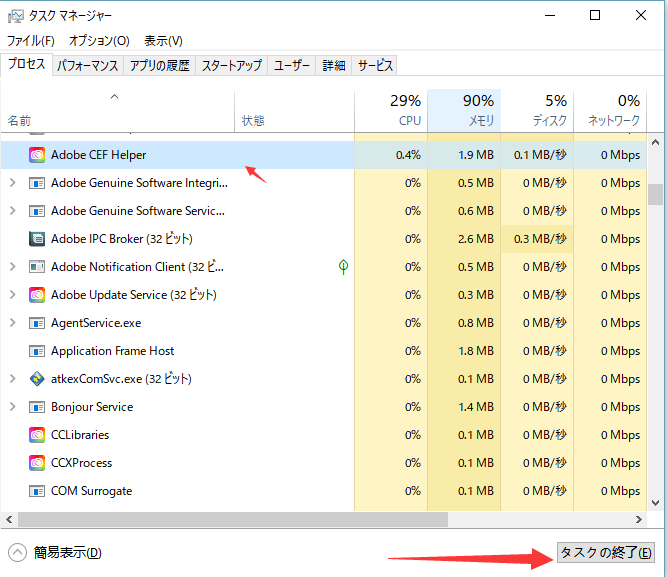
もし負荷が高く、速度が遅すぎる場合、EaseUS Disk Copyのブートディスクを使用してディスクをクローンするか、高性能なコンピュータでクローン作成を行うことをお勧めします。
クローン作成が遅い問題を解決するもう1つの方法は、ターゲットディスクを正常なディスクに交換することです。ターゲットディスク自体に問題がある場合、新しいドライブを購入するか、正常なディスクに交換する必要があります。
手順1. 新しいハードドライブまたはSSDを購入します。
手順2. それをSATA接続でPCに接続します。
手順3. EaseUS Disk Copyを実行し、ドライブを新しいディスクにクローンします。
便利なツールを使えば、より少ない労力で多くのことを達成できます。EaseUS Disk Copyは、Windowsでディスクのデータを安全に別のディスクに複製する最高のディスククローンソフトウェアです。以下のことが可能です:
ハードドライブのクローン作成が遅すぎる問題は、上記で紹介した方法を試せば簡単に解決できます。接続ケーブル、ディスクの状態、およびディスククローンツールは、クローンの速度に影響を与えます。適切な接続ケーブルとディスククローンツールを選ぶことで、より少ない労力で効率的に作業を進めることができます。EaseUS Disk Copyは、ハードディスクやSSDを高速でクローンするのに役立つツールです。
1. 2TBハードドライブのクローン作成にはどれくらい時間がかかりますか?
時間は数分から数時間までさまざまです。これは前述した6つの要因に依存します。ただし、例として、2TBの単一ファイルが入ったドライブをクローンし、そのドライブが7200 RPMで約100Mbpsの書き込み速度を持つ場合、おおよそ4~5時間かかると想定できます。
2. SSDを新しいSSDにクローンする方法は?
ステップ1: 新しいSSDをパソコンに接続し、正しく認識されていることを確認します。
ステップ2: EaseUS Disk Copyをダウンロードし、インストールして実行します。
ステップ3: クローン/コピー先のディスク(新しいSSD)を選択します。
ステップ4: 「OK」をクリックしてクローンプロセスを開始します。
3. HDDからSSDにOSをクローンする方法は?
EaseUS Todo Backupを使用することで、Windowsを再インストールせずにHDDからSSDにOSを移行できます。
💡詳細なガイドはこちら:OSをSSDに移行する方法